主编教您win10显示打印机打印错误怎么办
- 2018-12-06 10:12:01 分类:win10
前些天,小编在逛浏览网页的时候,发现有不少的网友都在讨论win10打印机出现错误的解决方法,然后小编我就匿名的为网友们解答了这个问题。之后小编一想,发觉小伙伴们可能也都会需要了解一下这个方面的内容,所以,小编就决定来给大家说说win10打印出错的解决方法
win10打印出错这是怎么的一回事呢?该如何解决这个问题呢?最近有不少的小伙伴都在问小编这个问题,因此,针对这个问题,小编就给大家整理了一篇相关于win10打印出错的解决方法,现在就来分享给大家。
1,把打印机先关闭一下

win10打印出错示例1
2,win+R调出运行,并输入services.msc,点确定,运行服务程序
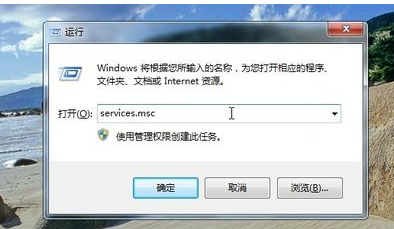
打印机示例2
3,弹出服务对话框
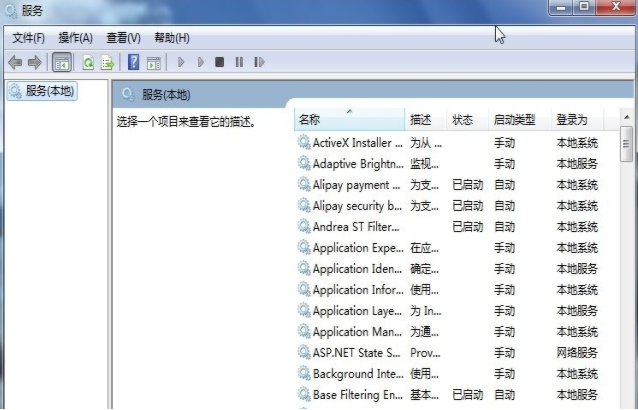
打印错误示例3
4,随便先一个然后按P,可以快速找到P开头的服务,找到Print Spooler服务右键,点停止,
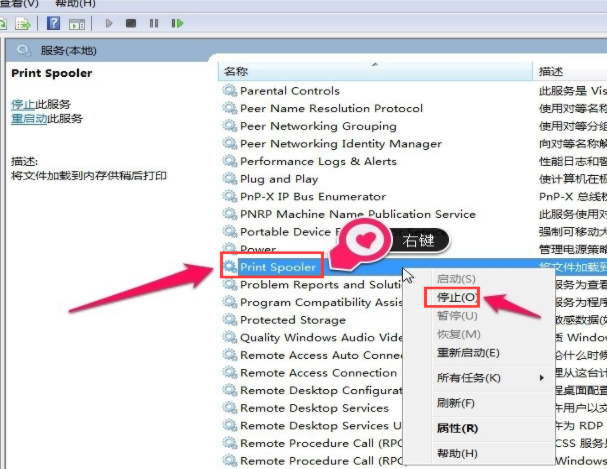
打印错误示例4
5,确定,注意不要关闭服务窗口。
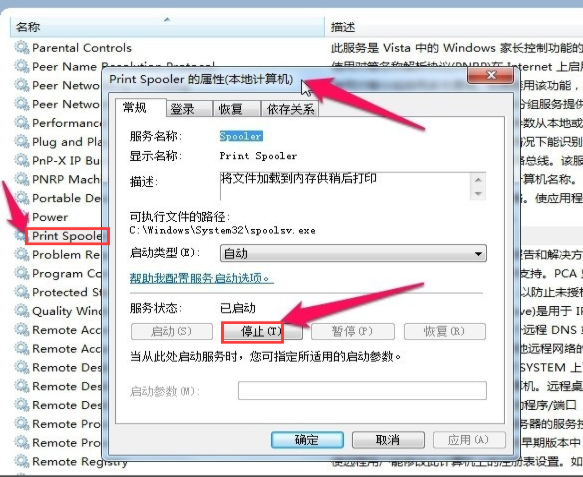
win10示例5
6,打开打印机及刷新你的打印任务,清除打印任务,打开原服务窗口,找到Print Spooler服务
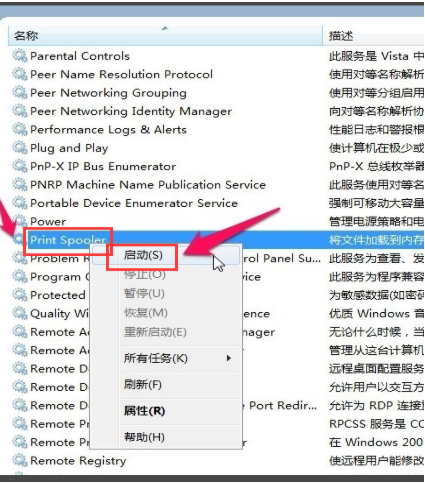
win10打印出错示例6
7,右键,点启动
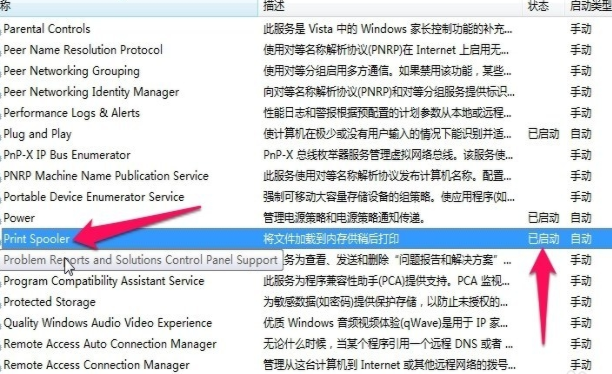
win10打印出错示例7
8,打印机就恢复正常
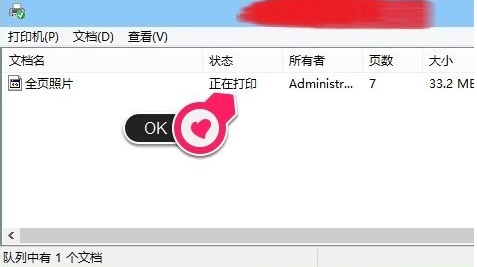
打印错误示例8
以上就是打印机出现错误状态的解决方法了。